มาเปลี่ยนสมาร์ทโฟนระบบปฏิบัติการ Android ให้กลายเป็นลำโพงเคลื่อนที่สำหรับคอมพิวเตอร์ที่ใช้ระบบปฏิบัติการ Windows, Mac และ Linux กันดีกว่า

โดยปกติแล้วจอคอมพิวเตอร์ส่วนใหญ่จะมีลำโพงในตัว หรือถ้าเป็นโน๊ตบุ๊คก็น่าจะมีลำโพงในตัวด้วยเช่นเดียวกัน ทว่าคุณภาพของเสียงที่ได้นั้นอาจจะไม่ค่อยดีเท่าไร ที่สำคัญมากไปกว่านั้นก็คือคุณคงไม่สามารถยกเอาจอคอมพิวเตอร์หรือโน๊ตบุ๊คเข้าไปฟังเพลงโปรดจาก PC ของคุณได้ในห้องน้ำ ดังนั้นลำโพงแบบไร้สายอย่างลำโพง Bluetooth จึงเข้ามามีบทบาทสำคัญในการที่คุณจะมีลำโพงแบบไร้สายสักเครื่องเพื่อที่จะได้ฟังเพลง(หรืออะไรก็ตามแต่) ได้ในทุกที่ทุกเวลา
อย่างไรก็ตามหากลำโพงคอมพิวเตอร์หรือการตั้งค่าเสียงภายนอกของคุณหยุดทำงานและคุณไม่มีเวลาแก้ไขปัญหา(รวมถึงลำโพง Bluetooth ของคุณก็ดันมาเสียเอาซะอีก) วิธีการแก้ไขปัญหาเบื้องต้นเลยนั้น เราอยากแนะนำว่าหากคุณมีสมาร์ทโฟน Android ที่ใช้งานได้อยู่แล้วล่ะก็ คุณสามารถใช้มันเป็นลำโพงภายนอกสำหรับคอมพิวเตอร์ของคุณได้ด้วยการลงโปรแกรมและตั้งค่าเพียงไม่กี่ขั้นตอนเพื่อที่จะได้ฟังเพลงหรืออะไรก็ตามแต่แก้ขัดไปก่อน ในบทความนี้เราจะแสดงวิธีการจำนวนสองวิธีในการเปลี่ยนสมาร์ทโฟน Android ของคุณให้เป็นลำโพงเครื่องคอมพิวเตอร์ด้วยความช่วยเหลือของแอป AudioRelay หากคุณพร้อมจะลองของแล้วล่ะก็ไปติดตามกันต่อได้เลย
- ใช้สมาร์ทโฟน Android ของคุณเป็นลำโพงพีซีไร้สายโดยใช้ AudioRelay
- ใช้สมาร์ทโฟน Android เป็นลำโพงคอมพิวเตอร์แบบมีสาย
ใช้สมาร์ทโฟน Android ของคุณเป็นลำโพงพีซีไร้สายโดยใช้ AudioRelay
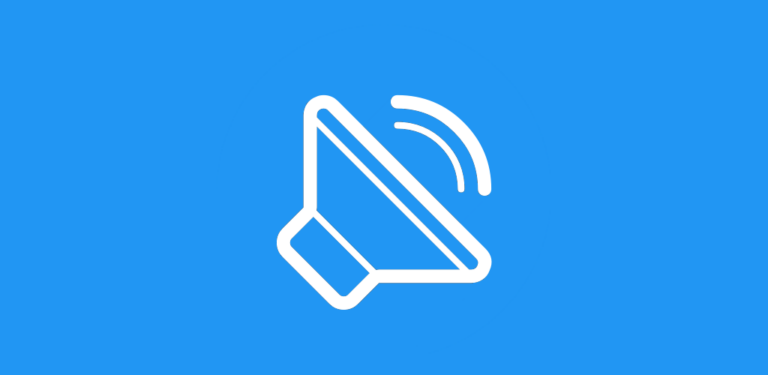
AudioRelay เป็นแอปพลิเคชันสตรีมเสียงที่ให้คุณเปลี่ยนสมาร์ทโฟน Android ของคุณให้เป็นลำโพงคอมพิวเตอร์ไร้สายอย่างง่ายดาย ตัวแอปพลิเคชัน AudioRelay นั้นรองรับการสตรีมเสียงทั้งโหมดไร้สายและแบบมีสาย ในการเชื่อมต่อสมาร์ทโฟน Android ของคุณกับคอมพิวเตอร์ คุณจะต้องติดตั้งไคลเอนต์ AudioRelay PC บนเครื่อง Windows, macOS หรือ Linux รวมถึงบนอุปกรณ์ Android สำหรับใช้งานร่วมกัน
แอปเวอร์ชันฟรีมาพร้อมโฆษณาและข้อจำกัดด้วยฟีเจอร์ต่างๆ ในระดับสูง หากคุณต้องการฟีเจอร์ระดับสูงหรือปิดโฆษณาแล้วล่ะก็คุณสามารถอัปเกรดเป็นเวอร์ชันพรีเมียมเพื่อลบโฆษณาได้ การสมัครสมาชิกยังรองรับการสตรีมบนอุปกรณ์หลายเครื่องและให้คุณปรับแต่งการตั้งค่าคุณภาพเสียงได้ตามต้องการ
Download: AudioRelay for Android | Windows | Mac | Linux (Free, in-app purchases available)
ในบทความนี้เราจะใช้คอมพิวเตอร์ระบบปฏิบัติการ Windows โดยคุณสามารถที่จะทำตามขั้นตอนด้านล่างต่อไปนี้เพื่อเปลี่ยนโทรศัพท์ Android ของคุณให้เป็นลำโพงไร้สาย(สำหรับผู้ใช้ Mac และ Linux นั้นวิธีการตั้งค่าก็จะไม่ต่างกัน)
- ก่อนอื่นเลยนั้นตรวจสอบให้แน่ใจว่าสมาร์ทโฟน Android และคอมพิวเตอร์พีซีของคุณเชื่อมต่อกับเครือข่าย Wi-Fi เดียวกัน
- จากนั้นดาวน์โหลดแอป AudioRelay บนคอมพิวเตอร์พีซี Windows ของคุณ(หรือระบบปฏิบัติการอื่นๆ จากลิงค์ทางด้านบน) จากนั้นเรียกใช้โปรแกรมติดตั้งแล้วคลิกถัดไป
- ตรวจสอบให้แน่ใจว่าได้เลือกตัวเลือกทั้งหมดภายใต้ส่วน Select Additional Tasks
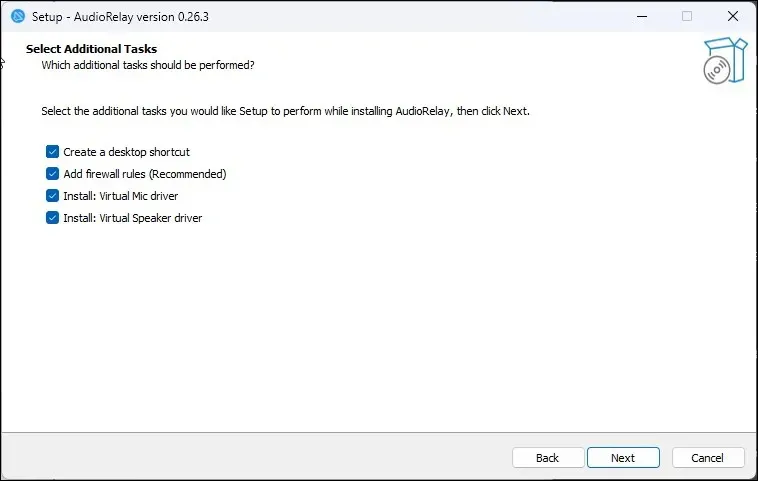
- คลิกติดตั้งเพื่อทำการติดตั้งให้เสร็จสิ้นและรีสตาร์ทพีซีของคุณ
- หลังจากรีสตาร์ทแล้ว ให้เปิดแอป AudioRelay บนพีซีของคุณ
- จากนั้น ให้ดาวน์โหลดและติดตั้งแอป AudioReplay Android บนโทรศัพท์ของคุณ
- เปิดแอปบนโทรศัพท์ของคุณแล้วแตะ Get Started
- แตะที่ชื่อพีซีของคุณใต้ส่วน Server
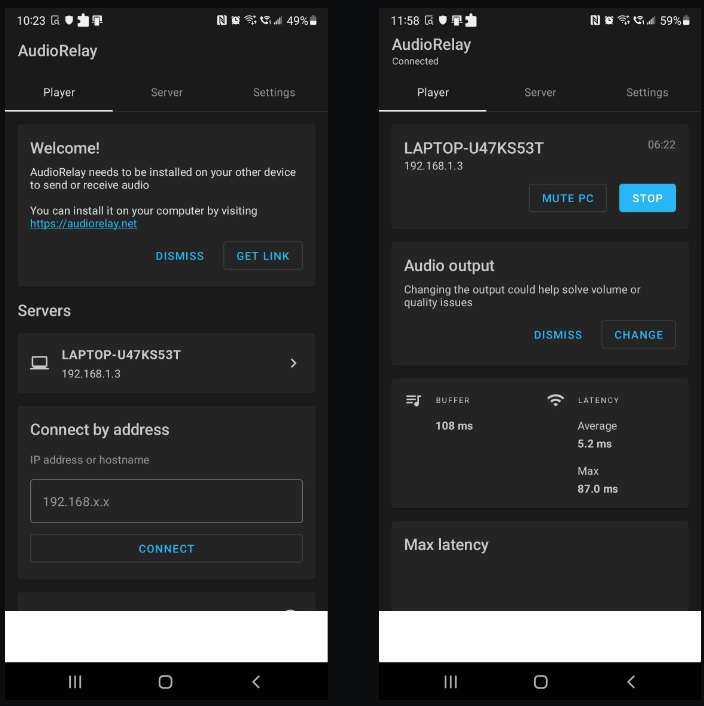
- เมื่อเชื่อมต่อกับพีซีของคุณแล้ว คุณจะเห็นโทรศัพท์ Android ของคุณแสดงอยู่ในส่วนการเชื่อมต่อในไคลเอนต์พีซี
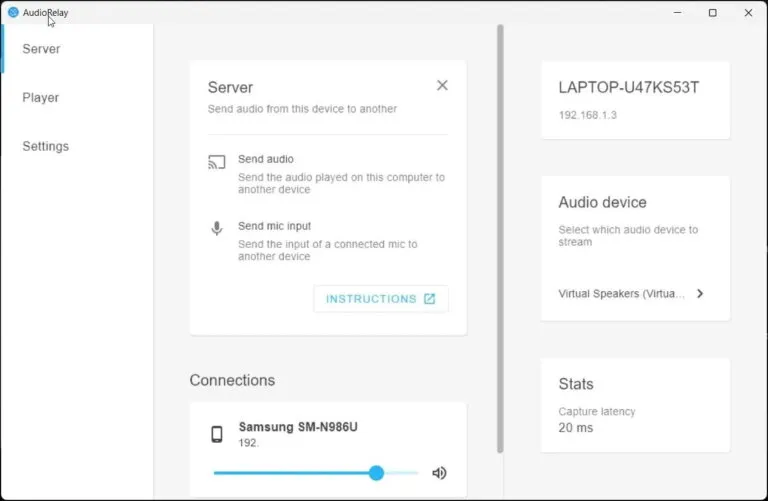
เพียงไม่กี่ขั้นตอนทางข้างบนนี้ตอนนี้สมาร์ทโฟน Android ของคุณก็พร้อมเป็นลำโพงชั่วคราวให้คุณแล้ว ให้คุณลองเล่นเสียงบนพีซีของคุณเพื่อฟังเสียงจากลำโพงสมาร์ทโฟนของคุณ คุณสามารถปรับระดับเสียงได้จากเครื่องคอมพิวเตอร์ไคลเอนต์ AudioRelay PC หากต้องการหยุดการสตรีมเสียง ให้แตะปุ่มหยุดภายในแอป Android
อย่างไรก็ตามคุณภาพเอาต์พุตเสียงจะขึ้นอยู่กับคุณภาพลำโพงของสมาร์ทโฟนที่คุณนำมาใช้งาน แต่การอัพเกรดเป็น AudioRelay เวอร์ชันพรีเมี่ยมจะมีคุณสมบัติขั้นสูงบางอย่างเช่นคุณสามารถเข้าถึงเสียงที่ไม่มีการบีบอัดด้วยตัวเลือกการบีบอัด, การควบคุมจำนวนบัฟเฟอร์และฟีเจอร์ที่ดีอื่นๆ สำหรับปรับปรุงคุณภาพเสียงที่หลากหลาย
ใช้สมาร์ทโฟน Android เป็นลำโพงคอมพิวเตอร์แบบมีสาย

หากคุณไม่สามารถเชื่อมต่อกับเครือข่าย Wi-Fi เดียวกันได้หรือพบว่าการเชื่อมต่อไร้สายล่าช้าหรือมีดีเลย์มากจนเกินไป คุณสามารถใช้ AudioRelay ในโหมดใช้สายได้โดยใช้การเชื่อมต่ออินเทอร์เน็ตผ่าน USB และลดความล่าช้าด้วยการส่งเสียงผ่านการเชื่อมต่อ USB
คุณสามารถใช้การปล่อยสัญญาณผ่าน USB เพื่อเชื่อมต่ออินเทอร์เน็ตบนมือถือกับพีซีของคุณได้เช่นกัน สำหรับวิธีการใช้สมาร์ทโฟน Android เป็นลำโพงแบบมีสายนั้นให้ทำตามขั้นตอนทางด้านล่างนี้เพื่อเปลี่ยนสมาร์ทโฟน Android ของคุณให้เป็นลำโพง PC ผ่านการเชื่อมต่อสาย USB
- ตรวจสอบให้แน่ใจว่าคุณได้ติดตั้งแอป AudioRelay บนคอมพิวเตอร์พีซีและสมาร์ทโฟน Android ของคุณแล้ว
- จากนั้นเชื่อมต่อ Android ของคุณกับพีซีผ่านสาย USB และตรวจสอบให้แน่ใจว่าคอมพิวเตอร์ของคุณตรวจพบสมาร์ทโฟน Android ของคุณ
- ในแอป AudioRelay สำหรับ Android ให้เลื่อนลงไปที่ส่วนการปล่อยสัญญาณผ่าน USB(USB tethering)
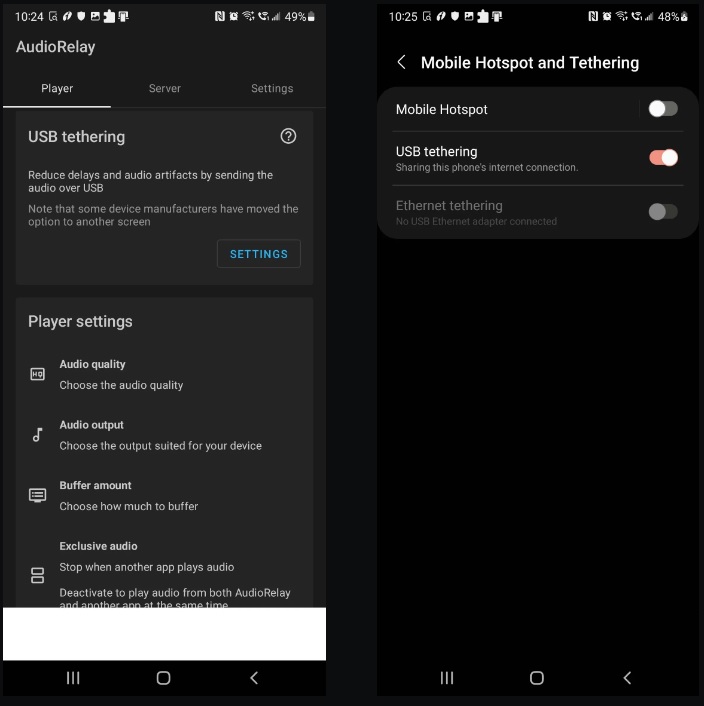
- จากนั้นแตะที่การตั้งค่าเพื่อเปิดฮอตสปอตมือถือและการตั้งค่าการเชื่อมต่ออินเทอร์เน็ตในโทรศัพท์ของคุณ
- ทำการเปลี่ยนการตั้งค่าในหน้าจอนี้เป็นสลับสวิตช์สำหรับการปล่อยสัญญาณผ่าน USB (USB tethering) เพื่อเปิดการทำงาน
- จากนั้นกลับไปที่แอป AudioRelay บนสมาร์ทโฟนของคุณ
- ใต้ส่วนเซิร์ฟเวอร์ ให้แตะที่รายการใหม่ด้วยชื่อคอมพิวเตอร์พีซีของคุณ
- ในไคลเอนต์พีซี ชื่อสมาร์ทโฟน Android ของคุณจะปรากฏใต้ส่วนการเชื่อมต่อ
- ให้ลองเล่นเสียงอะไรก็ได้บนพีซีของคุณเพื่อสตรีมเสียงผ่านลำโพงในสมาร์ทโฟนของคุณ
หากคุณประสบปัญหาในการสตรีมผ่านตัวเลือกการปล่อยสัญญาณผ่าน USB(USB tethering) ให้ลองใช้สาย USB อื่นหรือพอร์ต USB บนคอมพิวเตอร์พีซีพอร์ตอื่นดู นอกจากนี้คุณยังสามารถใช้สมาร์ทโฟน Android ของคุณเป็นไมโครโฟนสำหรับพีซีของคุณได้ โดยในไคลเอนต์ AudioRelay PC ให้เปิดแท็บ Player และเลือกตัวเลือก Mic ใต้ส่วน Mode
เปลี่ยนโทรศัพท์ Android ของคุณให้เป็นลำโพงพีซี
AudioRelay เป็นวิธีที่ยอดเยี่ยมในการเปลี่ยนสมาร์ทโฟน Android ของคุณให้เป็นลำโพงคอมพิวเตอร์ อย่างไรก็ตามคุณภาพเสียงที่ได้นั้นจะขึ้นอยู่กับลำโพงบนสมาร์ทโฟน Android ที่คุณนำมาใช้งานในการติดตั้ง นอกจากนี้ แอป AudioRelay จะตัดการเชื่อมต่อจากคอมพิวเตอร์พีซีของคุณโดยอัตโนมัติหากคุณเล่นสมาร์ทโฟนแล้วมีเสียงที่เกิดขึ้นจากแอปพลิเคชันบนสมาร์ทโฟน Android ของคุณ
อย่างที่ได้บอกเอาไว้ว่านี่เป็นวิธีที่น่าจะใช้เป็นการแก้ขัดหากคุณจำเป็นที่จะต้องหาลำโพงมาใช้งานแบบเร่งด่วนจริงๆ เพราะต้องไม่ลืมว่าคุณภาพเสียงที่คุณจะได้รับนั้นขึ้นอยู่กับสมาร์ทโฟนที่คุณนำมาใช้งาน ดังนั้นหากเมื่อไรก็ตามที่คุณมีเวลาว่างแล้วล่ะก็เราแนะนำให้คุณไปซื้อลำโพงแบบมีสายหรือลำโพง Bluetooth ที่มีคุณภาพเสียงดีกว่ามาใช้งานน่าจะทำให้เสียงที่ได้ดีกว่าการใช้งานสมาร์ทโฟน Android มาทำหน้าที่เป็นลำโพง
ที่มา : makeuseof
